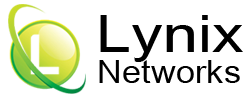Apache, PHP, MySQL, dan phpMyAdmin adalah empat program yang sangat penting untuk mengembangkan dan menjalankan aplikasi web modern.
Jika Anda menggunakan OpenBSD sebagai sistem operasi untuk server Anda, Anda dapat menginstal keempat program ini dengan mudah dan cepat.
Kita akan membahas bagaimana cara menginstal dan mengkonfigurasi Apache, PHP, MySQL, dan phpMyAdmin di OpenBSD.
Konfigurasi Apache dan PHP.
Apache adalah server web yang sangat populer di dunia internet dengan PHP sebagai Extension. Dalam OpenBSD, Apache dapat diinstal dengan menggunakan package manager bawaan, yaitu pkg_add.
Login ke sistem OpenBSD anda.
Ketik su, isikan password root sistem OpenBSD anda.
Kemudian ketik perintah berikut di terminal:
pkg_add apache-httpd php php-apache php-snmp php-mysqli php-cgi php-pcntl php-zip php-curl php-gmp php-intl php-gd php-ldap php-soap php-pdo_mysql php-xmlrpc
Buat Symbolic Link berikut untuk enable Extensi PHP di Apache.
ln -s /var/www/conf/modules.sample/php-8.1.conf /var/www/conf/modules/php.conf
Buat Symbolic Link berikut untuk bisa memanggil PHP secara Implisit.
ln -s /usr/local/bin/php-8.1 /usr/local/bin/php
Kita test panggil PHP secara Implisit (tanpa menyebutkan nama path dari binary PHP yang terletak di /usr/local/bin/php).
edit file /etc/php-8.1.ini dengan nano.
nano /etc/php-8.1.ini
Pastikan isi dari file php-8.1.ini berisikan text sebagai berikut.
memory_limit = 400M
max_execution_time = 60
extension=ldap
extension=curl
;extension=ffi
;extension=ftp
;extension=fileinfo
extension=gd
;extension=gettext
extension=gmp
extension=zip
extension=intl
;extension=imap
;extension=mbstring
;extension=exif
extension=mysqli
;extension=oci8_12c
;extension=oci8_19
;extension=odbc
;extension=openssl
;extension=pdo_firebird
extension=pdo_mysql
;extension=pdo_oci
;extension=pdo_odbc
;extension=pdo_pgsql
;extension=pdo_sqlite
;extension=pgsql
;extension=shmop
extension=snmp
extension=pcntl
extension=soap
;extension=sockets
;extension=sodium
;extension=sqlite3
;extension=tidy
;extension=xsl
zend_extension=opcache
max_input_vars = 5000
max_execution_time = 60
extension=ldap
extension=curl
;extension=ffi
;extension=ftp
;extension=fileinfo
extension=gd
;extension=gettext
extension=gmp
extension=zip
extension=intl
;extension=imap
;extension=mbstring
;extension=exif
extension=mysqli
;extension=oci8_12c
;extension=oci8_19
;extension=odbc
;extension=openssl
;extension=pdo_firebird
extension=pdo_mysql
;extension=pdo_oci
;extension=pdo_odbc
;extension=pdo_pgsql
;extension=pdo_sqlite
;extension=pgsql
;extension=shmop
extension=snmp
extension=pcntl
extension=soap
;extension=sockets
;extension=sodium
;extension=sqlite3
;extension=tidy
;extension=xsl
zend_extension=opcache
max_input_vars = 5000
Enable Service Apache dan PHP, dan Start Service Apache dan PHP.
rcctl enable apache2
rcctl enable php81_fpm
rcctl start apache2
rcctl start php81_fpm
rcctl enable php81_fpm
rcctl start apache2
rcctl start php81_fpm
Testing Apache dan PHP.
Buat file sederhana bernama info.php di folder root html Apache OpenBSD.
Isi file info.php
Kemudian buka browser, dan panggil file info.php.
Sampai tahap ini Apache dan PHP sudah siap untuk digunakan.
Konfigurasi MySQL.
MySQL adalah sistem manajemen basis data relasional (RDBMS) yang populer dan banyak digunakan di internet.
Ketik perintah berikut di terminal:
pkg_add mariadb-server rrdtool
Edit file /etc/my.cnf dengan nano.
[mysqld]
collation-server = utf8mb4_unicode_ci
init-connect='SET NAMES utf8mb4'
character-set-server = utf8mb4
innodb_doublewrite=0
innodb_flush_log_at_timeout=3
innodb_read_io_threads=32
innodb_write_io_threads=16
innodb_io_capacity=5000
innodb_io_capacity_max=10000
collation-server = utf8mb4_unicode_ci
init-connect='SET NAMES utf8mb4'
character-set-server = utf8mb4
innodb_doublewrite=0
innodb_flush_log_at_timeout=3
innodb_read_io_threads=32
innodb_write_io_threads=16
innodb_io_capacity=5000
innodb_io_capacity_max=10000
Ketik perintah berikut di terminal:
mysql_install_db
Enable Service MySQL, dan Start Service MySQL.
rcctl enable mysqld
rcctl start mysqld
rcctl start mysqld
Ketik perintah berikut di terminal:
mysql_secure_installation
Sampai tahap ini MySQL sudah siap untuk digunakan.
Konfigurasi phpMyAdmin.
GUI yang mempermudah kita dalam manajemen database MySQL adalah phpMyAdmin.
Pastikan kita sedang berada dalam root html. /var/www/htdocs.
Ketik perintah berikut di terminal:
wget https://files.phpmyadmin.net/phpMyAdmin/5.2.1/phpMyAdmin-5.2.1-all-languages.tar.gz
Ketik perintah berikut di terminal:
tar zxvf phpMyAdmin-5.2.1-all-languages.tar.gz
Ketik perintah berikut di terminal:
mv phpMyAdmin-5.2.1-all-languages/ phpMyAdmin
Ketik perintah berikut di terminal:
chown -R www phpMyAdmin/
Ketik perintah berikut di terminal:
cd phpMyAdmin
mv config.sample.inc.php config.inc.php
nano config.inc.php
mv config.sample.inc.php config.inc.php
nano config.inc.php
Cari dan ganti baris berikut:
$cfg['blowfish_secret'] = 'YvI/iB_;gS7#T#VxEsoq:|SZ@nY)(Yl0';
Testing phpMyAdmin.
Buka dengan browser. http://ip.address/phpMyAdmin.
Login menggunakan user root dan password yang sudah di set di proses mysql_secure_installation.
Jika tampilan dashboard ada keterangan seperti gambar dibawah ini:
Klik pada link Find Out Why?
Klik pada link Create. Otomatis phpMyAdmin akan melakukan Optimasi database secara otomatis.
Sampai tahap ini phpMyAdmin sudah siap untuk digunakan.
PHP, MySQL, Apache, phpMyAdmin, OpenBSD - Lynix
April 11, 2023
April 11, 2023